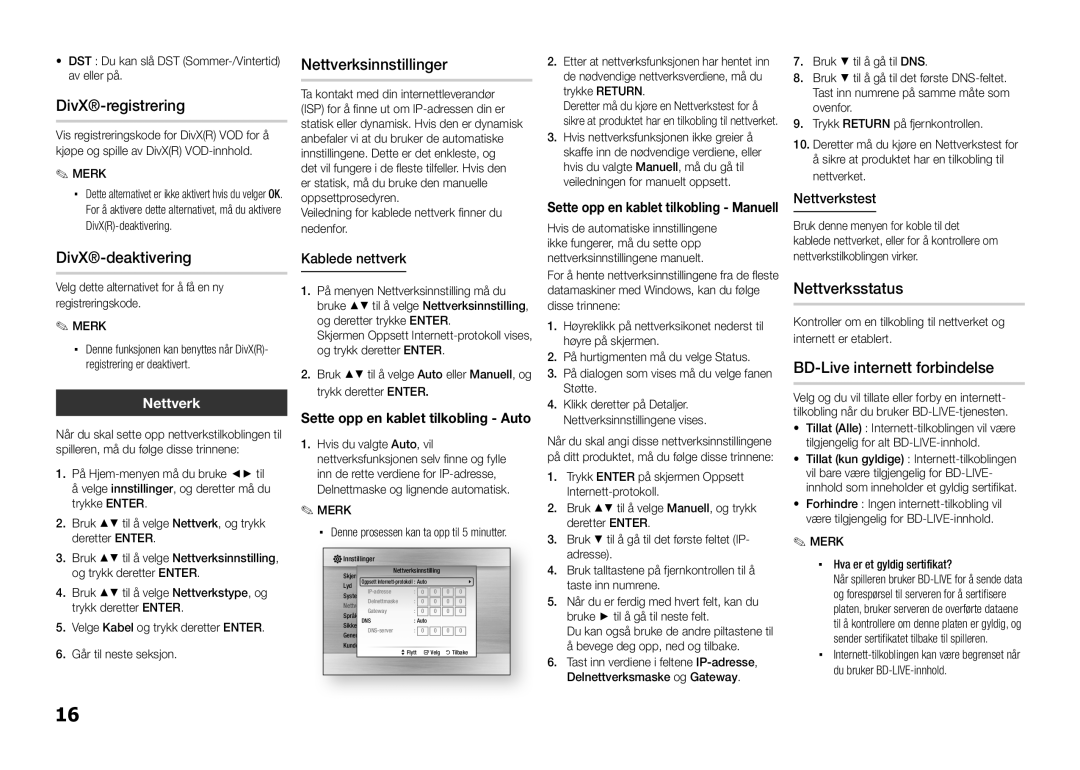•• DST : Du kan slå DST
DivX®-registrering
Vis registreringskode for DivX(R) VOD for å kjøpe og spille av DivX(R)
✎MERK
▪▪ Dette alternativet er ikke aktivert hvis du velger OK. For å aktivere dette alternativet, må du aktivere
DivX®-deaktivering
Velg dette alternativet for å få en ny registreringskode.
✎MERK
▪▪ Denne funksjonen kan benyttes når DivX(R)- registrering er deaktivert.
Nettverk
Når du skal sette opp nettverkstilkoblingen til spilleren, må du følge disse trinnene:
111 På
222 Bruk ▲▼ til å velge Nettverk, og trykk deretter ENTER.
333 Bruk ▲▼ til å velge Nettverksinnstilling, og trykk deretter ENTER.
444 Bruk ▲▼ til å velge Nettverkstype, og trykk deretter ENTER.
555 Velge Kabel og trykk deretter ENTER.
6.Går til neste seksjon.
Nettverksinnstillinger
Ta kontakt med din internettleverandør (ISP) for å finne ut om
Veiledning for kablede nettverk finner du nedenfor.
Kablede nettverk
111 På menyen Nettverksinnstilling må du bruke ▲▼ til å velge Nettverksinnstilling, og deretter trykke ENTER.
Skjermen Oppsett
2.Bruk ▲▼ til å velge Auto eller Manuell, og trykk deretter ENTER.
Sette opp en kablet tilkobling - Auto
111 Hvis du valgte Auto, vil nettverksfunksjonen selv finne og fylle inn de rette verdiene for
✎MERK
▪▪ Denne prosessen kan ta opp til 5 minutter.
Innstillinger
| Nettverksinnstilling |
|
| ||||
Skjerm Oppsett |
|
| \ | ||||
Lyd | : | 0 | 0 | 0 | 0 | ||
System | |||||||
Delnettmaske | : | 0 | 0 | 0 | 0 | ||
Nettverk | |||||||
| Gateway | : | 0 | 0 | 0 | 0 | |
Språk DNS | : Auto |
|
|
| |||
Sikkerhet | : | 0 | 0 | 0 | 0 | ||
Generelt | |||||||
Kundesupport | >Flytt | "Velg | 'Tilbake | ||||
|
| ||||||
222 Etter at nettverksfunksjonen har hentet inn de nødvendige nettverksverdiene, må du trykke RETURN.
Deretter må du kjøre en Nettverkstest for å sikre at produktet har en tilkobling til nettverket.
333 Hvis nettverksfunksjonen ikke greier å skaffe inn de nødvendige verdiene, eller hvis du valgte Manuell, må du gå til veiledningen for manuelt oppsett.
Sette opp en kablet tilkobling - Manuell
Hvis de automatiske innstillingene ikke fungerer, må du sette opp nettverksinnstillingene manuelt.
For å hente nettverksinnstillingene fra de fleste datamaskiner med Windows, kan du følge disse trinnene:
111 Høyreklikk på nettverksikonet nederst til høyre på skjermen.
222 På hurtigmenten må du velge Status.
333 På dialogen som vises må du velge fanen Støtte.
444 Klikk deretter på Detaljer. Nettverksinnstillingene vises.
Når du skal angi disse nettverksinnstillingene på ditt produktet, må du følge disse trinnene:
111 Trykk ENTER på skjermen Oppsett
222 Bruk ▲▼ til å velge Manuell, og trykk deretter ENTER.
333 Bruk ▼ til å gå til det første feltet (IP- adresse).
444 Bruk talltastene på fjernkontrollen til å taste inn numrene.
555 Når du er ferdig med hvert felt, kan du bruke ► til å gå til neste felt.
Du kan også bruke de andre piltastene til å bevege deg opp, ned og tilbake.
666 Tast inn verdiene i feltene
777 Bruk ▼ til å gå til DNS.
888 Bruk ▼ til å gå til det første
999 Trykk RETURN på fjernkontrollen.
10.Deretter må du kjøre en Nettverkstest for å sikre at produktet har en tilkobling til nettverket.
Nettverkstest
Bruk denne menyen for koble til det kablede nettverket, eller for å kontrollere om nettverkstilkoblingen virker.
Nettverksstatus
Kontroller om en tilkobling til nettverket og internett er etablert.
BD-Live internett forbindelse
Velg og du vil tillate eller forby en internett- tilkobling når du bruker
•• Tillat (Alle) :
•• Tillat (kun gyldige) :
•• Forhindre : Ingen
✎MERK
▪▪ Hva er et gyldig sertifikat?
Når spilleren bruker
▪▪
16